
Na jakémkoli zařízení, je nutné správně vyzvednout řidiče, aby bylo zajištěno správné fungování. Dnes budeme položit otázku, kde najít a jak nainstalovat ovladače pro přenosný pevný disk My Passport Ultra.
Stáhněte si ovladače pro můj pas ultra
Neexistuje žádná jedna možnost, která může být použita pro hledání software pro zadané jednotce. Budeme věnovat pozornost každému a zváží jej podrobněji.Metoda 1: Načítání z oficiálního místa
Nejlepší možností je obrátit se na oficiální stránky výrobce. Takže budete pravděpodobně stáhnout potřebný software pro váš disk a operační systém. Navíc tím vyloučit riziko infekce počítače.
- Prvním krokem je jít na oficiálních stránkách výrobce v souladu s uvedený odkaz.
- V pravém horním rohu stránky, která se otevře, uvidíte tlačítko „Podpora“. Klikněte na to.
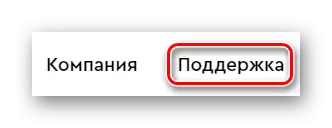
- Nyní na horním panelu stránky otevřené, najděte položku „Load“ a vznášet se nad ním. Nabídka se odvíjí kam chcete vybrat „zatížení pro produkt“ řetězec.

- V oblasti produktů, musíte zvolit model vašeho zařízení v drop-down menu, to znamená, My Passport Ultra, a poté klikněte na tlačítko „Odeslat“.
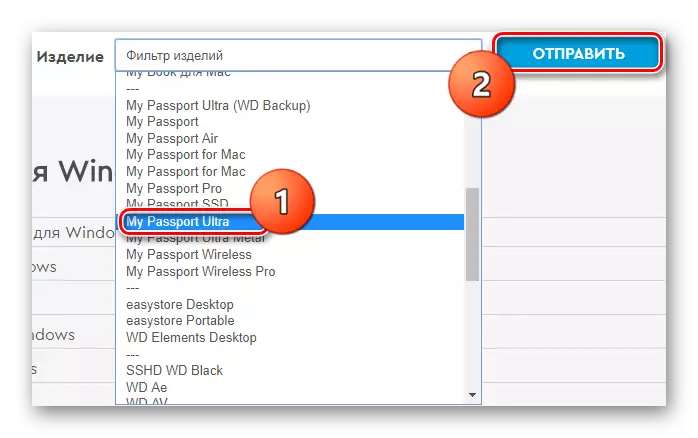
- Otevře se stránka technické podpory produktu. Zde si můžete stáhnout veškerý potřebný software pro váš přístroj a operačním systémem. Zajímáme se WD Drive Utilities.
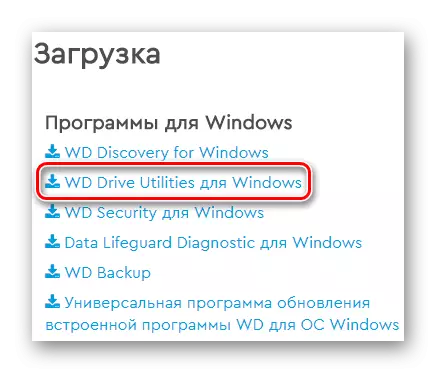
- Malé okno, ve kterém se můžete dozvědět podrobnější informace o stažení softwaru. Kliknutím na tlačítko „Load“.
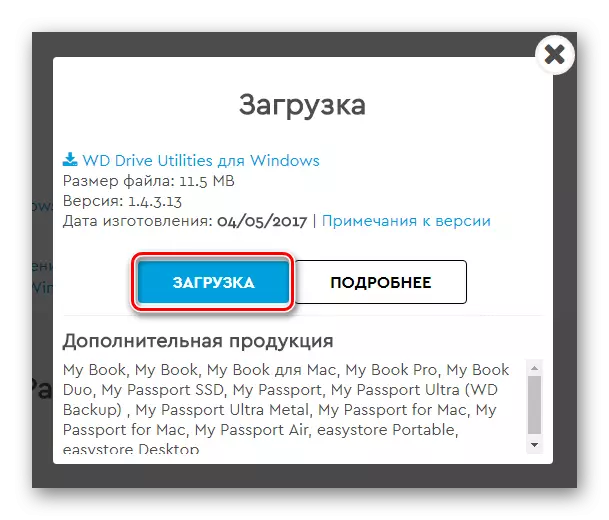
- Spuštění stahování archivu. Jakmile je stahování dokončeno, odstraňte veškerý její obsah do samostatné složky a spusťte instalaci poklepáním na příponou * .exe.

- Otevře se okno instalace main. Zde je třeba přijmout licenční smlouvu. Chcete-li to provést, označte speciální políčko je políčko a poté klikněte na tlačítko „Install“.
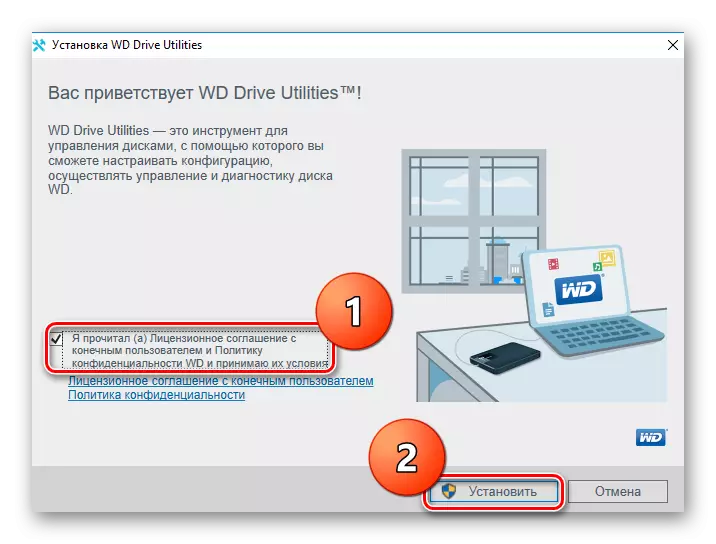
- Teď už jen stačí čekat na konec instalace a můžete použít zařízení.
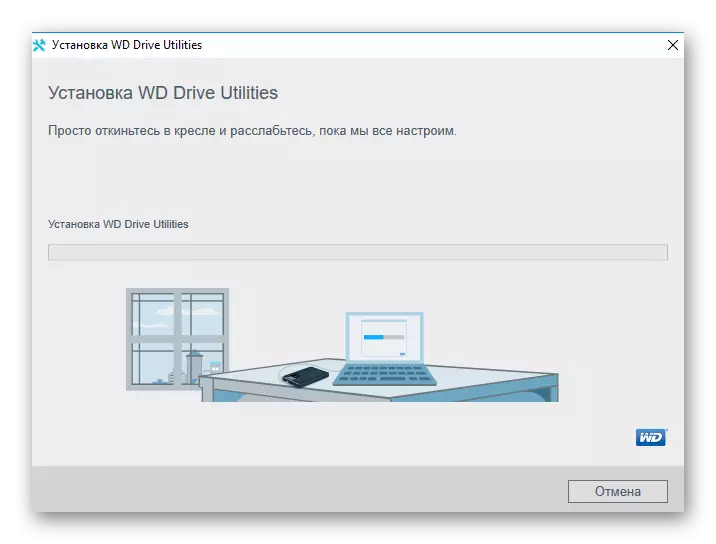
Metoda 2: Obecné programy pro vyhledávání ovladačů
Mnohé odkazují na speciální programy, které automaticky určují všechna zařízení připojená k počítači a vyberte pro ně software. Uživatel zůstane pouze pro výběr komponenty musí být nainstalovány a které nejsou, a klikněte na tlačítko. Celý proces instalace řidičů trvá alespoň úsilí. Pokud se rozhodnete použít tuto metodu vyhledávání softwaru pro My Passport Ultra, můžete se seznámit se seznamem nejlepších programů tohoto druhu, který jsme dříve publikovali na stránce:
Přečtěte si více: Nejlepší programy pro instalaci ovladačů

Na kole bychom chtěli upozornit na Drivermax, protože tento program je vůdcem v počtu dostupných ovladačů a podporovaných zařízení. Jediná nevýhoda řidiče je určitá omezení bezplatné verze, ale prakticky neinterferuje s prací s ním. Také můžete vždy provést obnovení systému, pokud dojde k chybě, protože program automaticky vytvoří testovací bod před instalací softwaru. Na našich stránkách naleznete podrobné pokyny pro práci s Drivermaxem:
Lekce: Aktualizujeme ovladač grafické karty pomocí DriverMax
Metoda 3: Státní systémový systém
A poslední způsob, jak můžete použít - instalace softwaru pomocí standardních nástrojů Windows. Výhodou této metody je, že nebudete muset kontaktovat žádný další software a stáhnout něco z internetu. Ale zároveň tato metoda nezaručuje, že instalované ovladače zajistí správný provoz zařízení. Pomocí správce zařízení můžete nainstalovat software pro My Passport Ultra. Na toto téma zde nebudeme přebývat, protože došlo k podrobné lekci, jak nainstalovat různé vybavení na místě na místě.
Přečtěte si více: Instalace ovladačů se standardními nástroji Windows
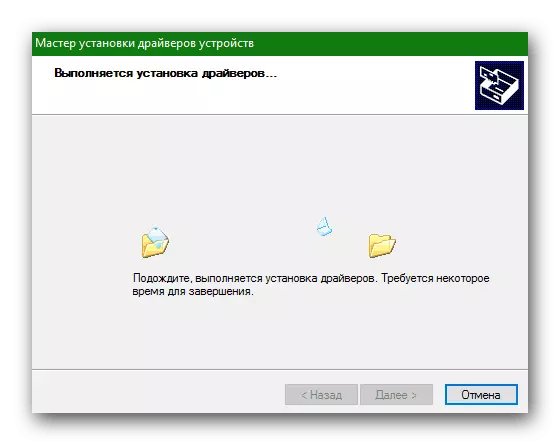
Jak vidíte, instalaci ovladačů pro My Passport Ultra - proces je jednoduchý. Stačí být opatrní a zvolit měkký software. Doufáme, že náš článek vám pomohl a nemáte žádný problém.
